M4A を高品質で WAV に変換する 3 つの方法
あなたもこのようなジレンマに陥ったことはありませんか? r/Rekordbox の Reddit ユーザーが「なぜ MP3 から WAV に変更する必要があるのですか?」と質問しました。
同じことを疑問に思っている人は、あなただけではありません。DJ 志望者、オーディオマニア、またはより良い音質を求める人にとって、MP3 を WAV に変換する方法を理解することは、大きな変化をもたらす可能性があります。
このガイドでは、MP3 を WAV に変換する理由から、それをシームレスに行うための最適なツールまで、知っておくべきすべてのことを説明します。信じてください。これを読み終える頃には、プロになったような気分になるでしょう。
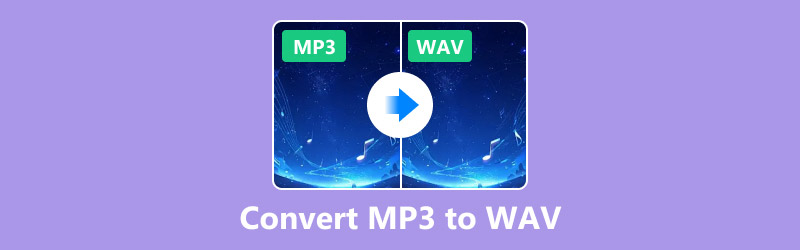
パート 1. MP3 ファイルを WAV に変換する理由
まず第一に、なぜわざわざ MP3 ファイルを変換する必要があるのでしょうか。MP3 ファイルはサイズが小さくて便利なので非常に人気がありますが、欠点もあります。MP3 は圧縮されているため、一部のオーディオ データが失われます。一方、WAV ファイルは圧縮されていないため、純粋なオーディオ品質が得られます。MP3 を WAV ファイルに変換する必要がある理由をいくつか挙げます。
1. プロフェッショナルオーディオ作業: WAV ファイルはロスレスであるため、プロの音楽制作、ミキシング、DJ では標準となっています。
2. より良いオーディオ品質: ハイエンドのオーディオ機器を使用している場合、WAV ファイルを使用するとより良いサウンドが得られます。
3. 互換性: 一部のデバイスやソフトウェアは、特にプロフェッショナルな環境では、WAV ファイルの方が適切に動作します。
4. 編集の必要性: WAV ファイルは、オーディオ品質を低下させることなく編集するのが簡単です。
理由がわかったので、次は方法について詳しく見ていきましょう。
パート2. MP3をWAVに変換する3つの方法
1. ArkThinkerビデオコンバーター究極
ArkThinkerビデオコンバーター究極 は、オーディオおよびビデオ形式を変換するための強力なツールです。ユーザーフレンドリーで、バッチ変換、カスタマイズ可能な設定、高速処理などの機能を備えています。1,000 を超えるファイル形式をサポートするこの強力な MP3 から WAV へのコンバーターは、最高のファイル形式変換ツールになります。さらに、GPU アクセラレーション テクノロジーにより、高速変換が可能になり、時間を節約できます。さらに、オーディオ編集を含む 20 を超えるツールにより、プロのようにオーディオとオーディオを処理できます。
ArkThinker Video Converter Ultimateを無料でダウンロード
まず、ArkThinker Video Converter Ultimate インストーラーを入手する必要があります。お使いのコンピューター (Windows または Mac) に合ったダウンロード リンクをクリックします。入手したら、画面上の簡単な手順に従ってプログラムをインストールします。完了したら、プログラムを開いて開始しましょう。
MP3ファイルを追加する
プログラムのメインウィンドウで、 追加ファイル 左上隅にあるボタンをクリックし、変換したい MP3 ファイルを見つけて、コンピューターのプログラムに読み込みます。簡単ですよね?

出力形式としてWAVを選択します
MP3ファイルを追加したら、 出力フォーマット 左下隅のドロップダウンメニューをクリックします。クリックして オーディオ セクションから選択してください WAV フォーマットとして。
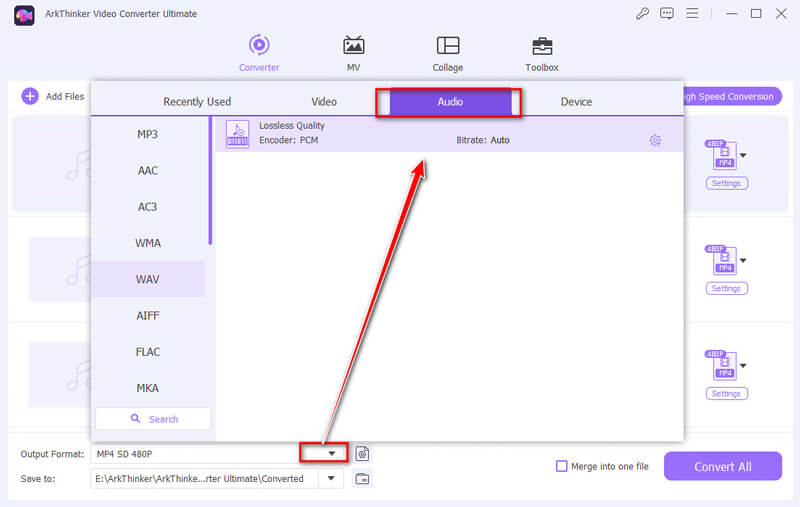
設定を微調整したいですか? 問題ありません! フォーマット ドロップダウンの横にある [カスタム プロファイル] ボタンをクリックします。 ビットレート、サンプル レート、オーディオ コーデックをニーズに合わせて調整できます。 カスタマイズが完了したら、[OK] をクリックしてロックします。
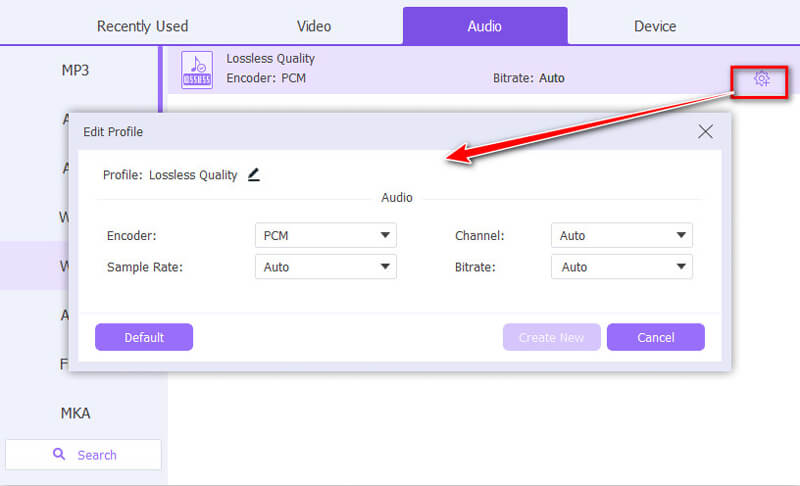
ファイルを変換する
さあ、これで終わりです。出力フォルダフィールドの近くにある保存先ボタンを使って、WAVファイルを保存する場所を選択します。設定したら、 すべて変換 ボタンを押してプログラムに処理を実行させます。
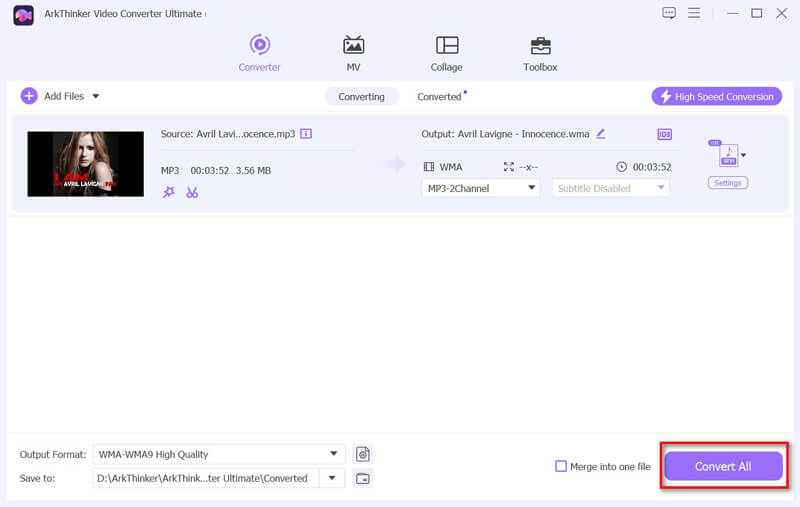
完了すると、通知が表示されます。[出力フォルダーを開く] をクリックして新しい WAV ファイルを確認するか、[変換済み] タブで見つけます。これで完了です。
評決
私は個人的にArkThinkerを使っていますが、これは画期的な製品です。インターフェースは非常に直感的で、品質は最高です。価格も手頃なので、頻繁に変換する必要がある場合は価値のある投資になります。さらに、次のようなさまざまなデジタル形式の変換をサポートしています。 MP3からWAVへ、FLAC、WMA など。
2. iTunes
iTunes は音楽専用ではありません。基本的なファイル変換にも便利なツールです。専用コンバータほど機能が充実しているわけではありませんが、十分な機能を備えています。MP3 から WAV への変換は内蔵機能で、追加のダウンロードは必要ありません。さらに、これは MP3 から WAV へのコンバータで、費用は一切かかりません。
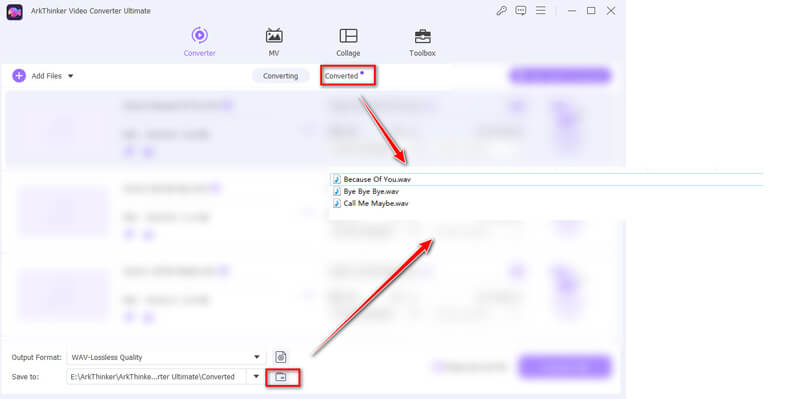
iTunesを開く
コンピュータで iTunes を起動します。開始する前に、不具合を避けるために最新バージョンがインストールされていることを再度確認してください。
MP3ファイルを追加する
MP3 ファイルがまだ iTunes にない場合は、それをインポートする必要があります。
上部の ファイルどちらかを選択してください ファイルをライブラリに追加 または ライブラリにフォルダを追加次に、MP3 ファイルが保存されている場所を見つけて選択します。
あなたがしたい場合は M4AをWAVに変換するここでは、M4A ファイルをドラッグ アンド ドロップするだけです。
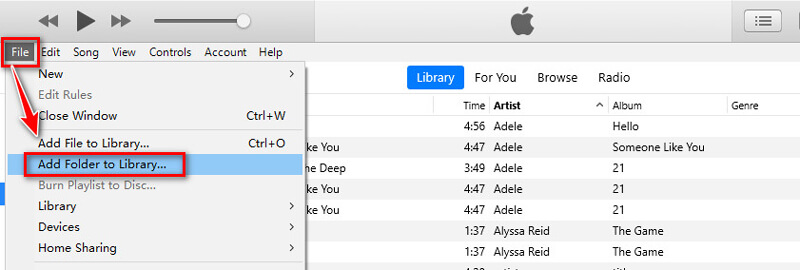
インポート設定を調整する
クリック 編集 上部のメニューにあります。Macでは iTunes。選ぶ 環境設定 ドロップダウンから選択します。
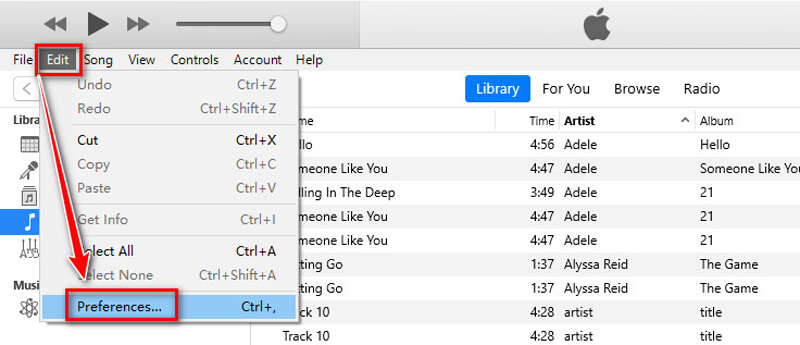
の中に 一般的な タブで探す インポート設定から インポート方法 ドロップダウン、選択 WAV エンコーダ そしてヒット わかりました 選択内容を保存します。
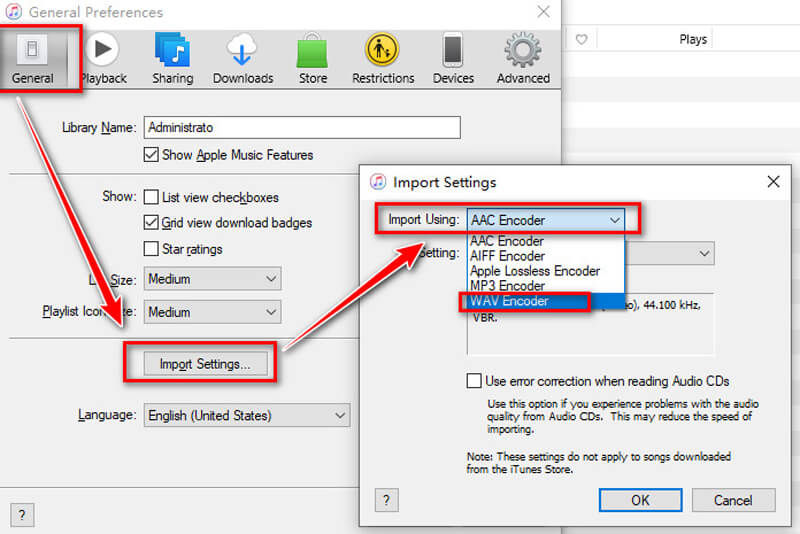
MP3をWAVに変換する
iTunes ライブラリにアクセスし、変換したい MP3 ファイルを見つけます。
押し続ける Ctrl (Windows) または 指示 (Mac) 複数のファイルをクリックしながら、複数のファイルを選択します。
上部のメニューで、 ファイル、に行きます 変換するを選択してください WAVバージョンを作成iTunes は選択したファイルの WAV バージョンを作成します。
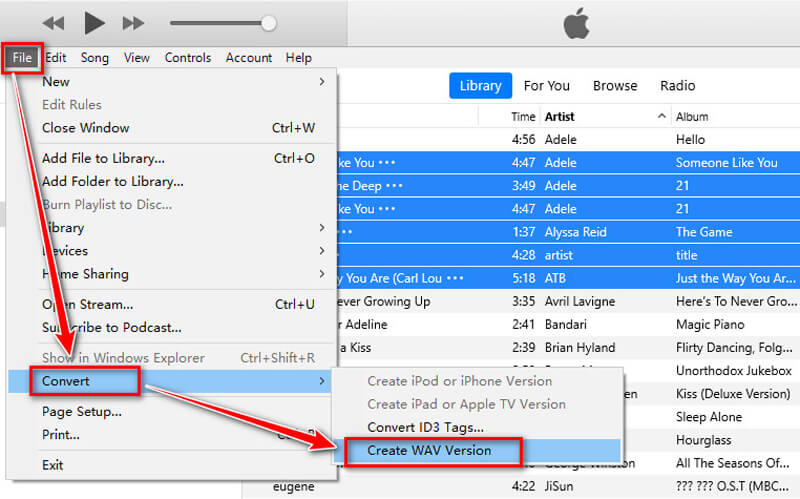
WAVファイルを見つける
変換後、新しい WAV ファイルは iTunes ライブラリで元の MP3 の横に表示されます。
コンピュータ上でそれらを見つけるには、iTunesでファイルを右クリックして Windowsエクスプローラーで表示 (Windows) または Finderで表示 (マック)。
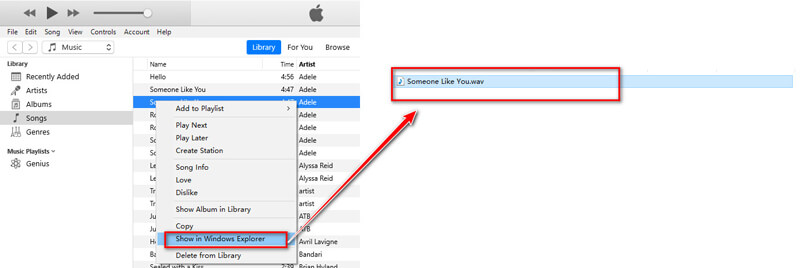
これで準備完了です!
評決
iTunes は最も高度なオプションではありませんが、無料で簡単に使用できます。すでに iTunes ユーザーである場合は、これが便利な選択肢です。
3. クラウド変換
CloudConvert は、ソフトウェアをダウンロードせずにオーディオ ファイルを変換できる Web ベースのツールです。すばやく簡単に使用できますが、インターネット接続が必要です。そのため、この無料の MP3 から WAV へのコンバーターは、小さいファイル サイズに適しています。また、この Web コンバーターは、インストールせずにブラウザーで動作します。ただし、このツールは 1 日あたり 10 件の変換しかサポートしていないため、複数のファイル変換を行う場合はプレミアム バージョンを選択する必要があることに注意してください。
CloudConvert MP3からWAVへのツールを開く
まず、コンピューターまたは携帯電話のブラウザを使用して、CloudConvert MP3 から WAV へのコンバーター ページにアクセスします。次の場所にあります: https://cloudconvert.com/mp3-to-wav。
次に、 ファイルを選ぶ メニューから、MP3 ファイルを選択します。コンピューター、Google Drive、Dropbox からアップロードできます。MP3 がオンラインにある場合は、URL を貼り付けて直接取得することもできます。ボーナス: 変換する MP3 ファイルが複数ある場合は、それらをすべて同時に追加してバッチ変換できます。
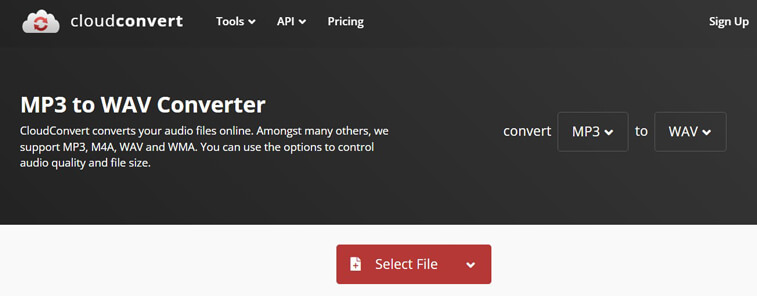
MP3をWAVに変換する
CloudConvertではWAVがすでにデフォルトの出力形式になっているため、この部分は簡単です。 変換する ボタンを押して、作業が完了するまでお待ちください。作業が完了すると、新しい WAV ファイルをダウンロードできるようになります。
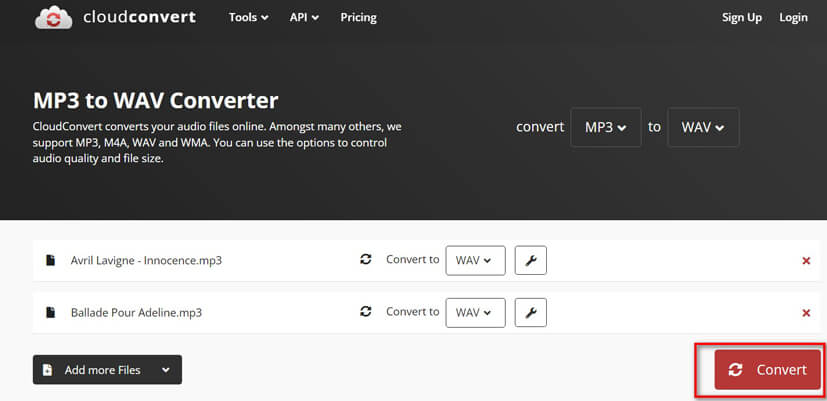
変換されたWAVファイルをダウンロードする
ファイルをエクスポートする前に、カスタム プロファイル オプションをクリックして、オーディオ コーデック、ビットレート、音量などの出力設定を調整できます。
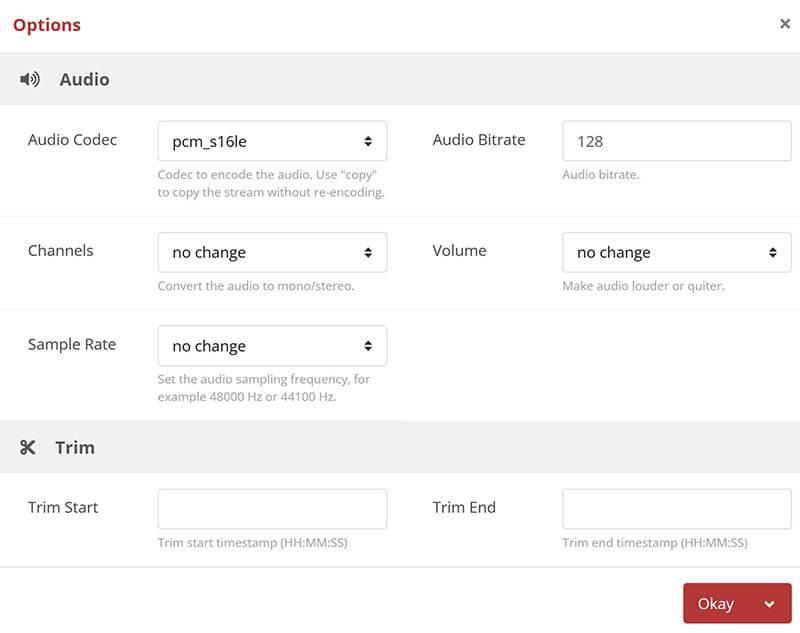
変換が完了したら、準備ができたら MP3 ファイルをダウンロードするだけです。

以上です。簡単で早いです!
評決
CloudConvert は、1 回限りの素早い変換に最適です。限られた使用であれば無料で利用できますが、大容量のファイルや頻繁に使用するユーザー向けには有料プランもあります。
結論
MP3 ファイルを WAV に変換するのは、複雑である必要はありません。プロでも、実験的な人でも、ArkThinker Video Converter Ultimate、iTunes、CloudConvert などのツールが役立ちます。
最高の体験をお求めなら、ArkThinker Video Converter Ultimate をお勧めします。多機能で高速、そして優れた品質を提供します。MP3 を WAV に変換する準備はできましたか? 今すぐ ArkThinker Video Converter Ultimate をダウンロードして、プロのように変換を始めましょう!
この投稿についてどう思いますか?クリックしてこの投稿を評価してください。
素晴らしい
評価: 4.8 / 5 (に基づく) 574 投票)
関連記事
- ビデオを変換する
- DAVファイルとは何ですか、そしてそれを再生する方法
- XMedia Recode の究極のレビュー [手順を含む]
- QuickTime 形式を MP4 に変換するのに役立つ 5 つの方法
- MP4 ムービーを取得して VLC プレーヤーからエクスポートする方法
- VideoSolo 動画変換究極レビュー [2024]
- トップ 2 の PAL から NTSC ソフトウェアとその変換方法
- トップランクの HEVC コンバーターの信頼できるレビュー
- Freemake Video Converter を使いこなすためのレビュー
- iPhone で MKV ファイルを再生できるか、そしてそれを実現する方法
- ArkThinker オンライン MKV から MP4 への無料コンバーター [高速かつ安全]


